mac平台上的Steam出現101錯誤代碼問題
很多mac用戶都在steam這個平台上遇見過錯誤代碼101的問題,這個情況該怎麼解決呢?其實steam的錯誤代碼都大同小異,因為沒有在中國建設伺服器,導致中國玩家有時候不能連接上steam的伺服器,只要修改自己的DNS就可以了,具體的步驟下面跟小編一起來看看吧
mac版steam錯誤代碼101:
#1、首先我們打開實用工具,選擇工具列中的終端。
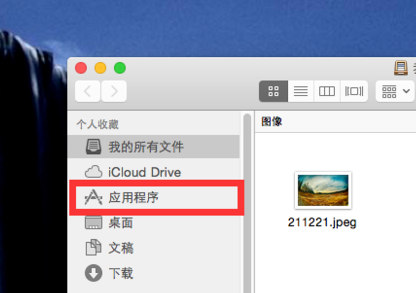

2、然後我們輸入:networksetup -setdnsservers Wi-Fi 8.8.8.8修改自己的DNS,我們在網路設定內修改也是一樣的。
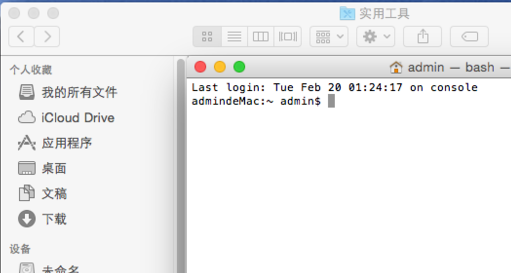
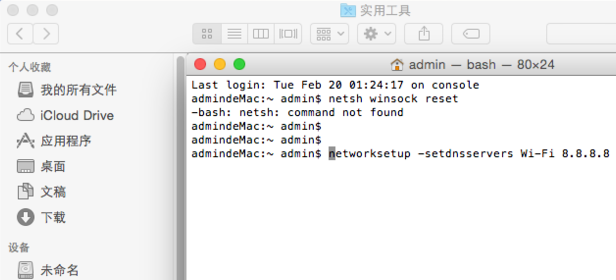
3、然後我們找到前往資料夾,然後輸入「private/etc/hosts」快速找到hosts檔案。
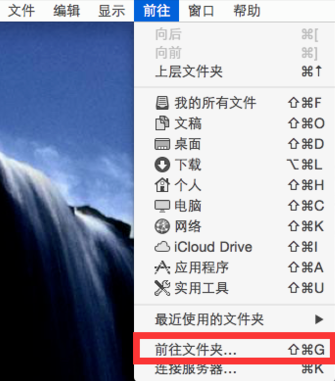
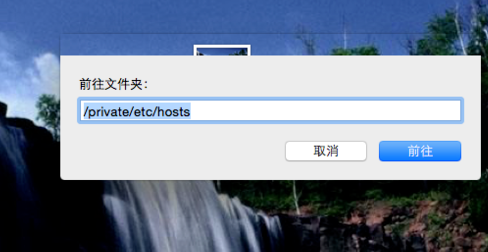
4、然後我們將檔案進行修改,在hosts檔案的末端,加上23.52.74.146 steamcommunity.com。
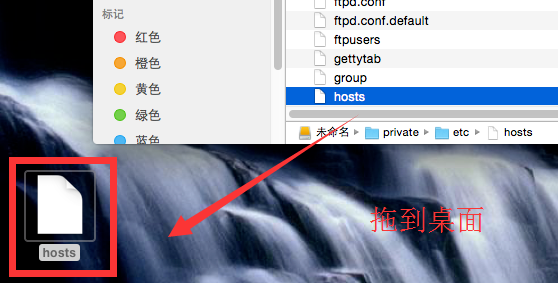
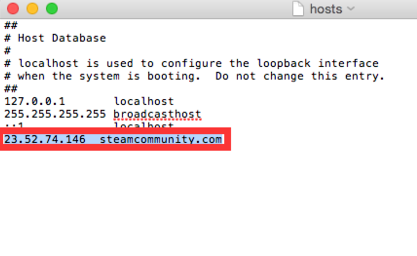
5、然後我們重啟steam,你會發現我們已經可以正常進入steam了,並且已經解決了steam101的問題。
以上是mac平台上的Steam出現101錯誤代碼問題的詳細內容。更多資訊請關注PHP中文網其他相關文章!

熱AI工具

Undresser.AI Undress
人工智慧驅動的應用程序,用於創建逼真的裸體照片

AI Clothes Remover
用於從照片中去除衣服的線上人工智慧工具。

Undress AI Tool
免費脫衣圖片

Clothoff.io
AI脫衣器

Video Face Swap
使用我們完全免費的人工智慧換臉工具,輕鬆在任何影片中換臉!

熱門文章

熱工具

記事本++7.3.1
好用且免費的程式碼編輯器

SublimeText3漢化版
中文版,非常好用

禪工作室 13.0.1
強大的PHP整合開發環境

Dreamweaver CS6
視覺化網頁開發工具

SublimeText3 Mac版
神級程式碼編輯軟體(SublimeText3)
 如何解決Steam錯誤代碼118
Feb 19, 2024 pm 05:56 PM
如何解決Steam錯誤代碼118
Feb 19, 2024 pm 05:56 PM
Steam是一個全球知名的遊戲平台,讓用戶能夠購買、下載和玩遊戲。然而,有時使用者在使用Steam時可能會遇到一些問題,例如錯誤代碼118。在本文中,我們將探討這個問題以及如何解決。首先,讓我們來了解一下錯誤代碼118是什麼意思。當您在嘗試登入Steam時出現錯誤代碼118,這表示您的電腦無法連線到Steam伺服器。這可能是由於網路問題、防火牆設定、代理設定或
 錯誤代碼22:如何修復圖形設備驅動程式 嘗試更新圖形驅動程式或清除 CMOS
May 19, 2023 pm 01:43 PM
錯誤代碼22:如何修復圖形設備驅動程式 嘗試更新圖形驅動程式或清除 CMOS
May 19, 2023 pm 01:43 PM
圖形設備錯誤代碼22是什麼意思,是什麼原因造成的?當您遇到錯誤代碼22時,您將始終看到錯誤訊息此裝置已停用。 (代碼22)。您可以透過前往裝置屬性中的「裝置狀態」區域來查看有關此圖形裝置驅動程式錯誤代碼22的更多詳細資訊。我們也討論了Windows43中的錯誤代碼11.您也可以查看我們的指南,以了解如何修復PC上的圖形裝置錯誤代碼31。裝置實際上已停用:有問題的裝置可能會向您拋出此錯誤代碼22,實際上已停用。存在驅動程式問題:不相容或損壞的驅動程式檔案也可能導致裝置程式出現多個問題。驅動程式不是最
 解決steam錯誤代碼E20的方法
Feb 19, 2024 pm 09:17 PM
解決steam錯誤代碼E20的方法
Feb 19, 2024 pm 09:17 PM
在使用Steam進行遊戲下載、更新或安裝時,經常會遇到各種錯誤代碼。其中,常見的一個錯誤代碼是E20。這個錯誤代碼通常意味著Steam客戶端在嘗試進行遊戲更新時遇到問題。不過,幸運的是,要解決這個問題並不難。首先,我們可以嘗試下面幾種解決方案來修復錯誤代碼E20。1.重啟Steam客戶端:有時候,直接重新啟動Steam客戶端就可以解決這個問題。在Steam窗口
 0x800700c1:如何修復此Windows更新錯誤代碼
May 14, 2023 pm 05:31 PM
0x800700c1:如何修復此Windows更新錯誤代碼
May 14, 2023 pm 05:31 PM
微軟發布了新的Windows更新和補丁,以幫助修復錯誤並提高效能。但是,我們的讀者在更新安裝期間0x800700c1報告錯誤。因此,本文將討論如何修復Windows11上的錯誤。另外,您可能對我們關於Windows更新錯誤0x8007045b及其一些修復程式的指南感興趣。什麼原因導致Windows更新錯誤0x800700c1?可能導致PC上出現視窗更新錯誤0x800700c1的一些值得注意的因素是:故障的Windows更新元件-安裝過程需要某些服務才能在您的PC上運行。如果這些服務未正常運作
 如何解決 Microsoft Store 錯誤代碼 0x80073D02?
Apr 26, 2023 pm 06:31 PM
如何解決 Microsoft Store 錯誤代碼 0x80073D02?
Apr 26, 2023 pm 06:31 PM
MicrosoftStore是一個有用的平台,您可以在其中下載適用於Windows的受信任遊戲和應用程式。有時當更新Windows或更新應用程式不正確時,我們會在MicrosoftStore中遇到錯誤代碼0x80073D02。此錯誤會阻止您開啟MicrosoftStore,或有時會阻止您更新應用程式。這對使用者來說是一種惱人的體驗。讓我們看看如何擺脫這個錯誤。方法一:重設WindowsStore快取快取中的損壞項目也會增加麻煩,可能導致錯誤代碼0x80073D02。讓我們嘗試
 0x800b0101錯誤代碼:4修復方法
May 12, 2023 pm 11:19 PM
0x800b0101錯誤代碼:4修復方法
May 12, 2023 pm 11:19 PM
更新對於PC的有效運作至關重要,無論是Windows還是已安裝的應用程式。最新的電腦可提供更快的效能,並更好地抵禦威脅。但許多用戶報告收到0x800b0101更新錯誤。錯誤代碼會影響電腦透過「設定」、使用MSU獨立安裝程式、從MicrosoftStore下載應用程式時安裝Windows更新的能力。因此,讓我們找出如何在這些情況下啟動和運行。安裝失敗0x800b0101是什麼?當您嘗試從Microsoft更新目錄下載的獨立安裝程式安裝缺少的更新時,會遇到此錯誤。通常,當無法正常更新操作系
![HRESULT 0x800A03EC Excel出現異常錯誤[修正]](https://img.php.cn/upload/article/000/887/227/170834257118628.jpg?x-oss-process=image/resize,m_fill,h_207,w_330) HRESULT 0x800A03EC Excel出現異常錯誤[修正]
Feb 19, 2024 pm 07:36 PM
HRESULT 0x800A03EC Excel出現異常錯誤[修正]
Feb 19, 2024 pm 07:36 PM
如果你在MicrosoftExcel中遇到錯誤代碼0x800A03EC,這裡有一些解決方法。通常這個錯誤代碼會在嘗試匯出Excel檔案時出現。錯誤is:System.Runtime.InteropServices.COMException(0x800A03EC):來自HRESULT的異常:0x800A03EC這個問題可能是由程式碼中的拼字錯誤、無效方法或不相容的資料格式引起的。此外,檔案超過Excel的限製或檔案損壞也可能導致此問題。無論何種情況,我們都會指導您如何解決這個問題。願意幫助您找到答案
 如何在 Windows PC 上修復 Zoom 中的錯誤代碼 1132
May 30, 2023 am 11:08 AM
如何在 Windows PC 上修復 Zoom 中的錯誤代碼 1132
May 30, 2023 am 11:08 AM
Zoom的視訊會議功能使其在家工作時受到用戶的歡迎。許多Zoom桌面用戶端用戶報告在他們的WindowsPC上看到錯誤代碼1132以及「發生未知錯誤」訊息。通常,當使用者嘗試登入其帳戶並加入Zoom中的任何會議時,會彈出此錯誤代碼。在錯誤視窗中,使用者可以選擇開啟瀏覽器並加入會議。但是,一些用戶報告說他們即使在瀏覽器上也無法開啟會議。 Windows防火牆設定、Zoom安裝過時或Zoom將您的帳戶列入黑名單可能是導致此錯誤的一些可能原因。您是否在使用Zoom應用程式時遇到錯誤代碼






